WPS文檔制作電子印章圓形文字的方法
時間:2023-10-12 10:44:16作者:極光下載站人氣:516
一些小伙伴在使用wps的過程中,常常會進行一些電子印章的編輯操作,如果你想要快速的制作出一個比較簡單的印章,那么怎么設置呢,其實我們可以通過插入藝術字進行設計,在插入的藝術字中進行編輯文字內容,之后我們可以為該文字內容進行設置一下字體顏色,以及可以將該文字的轉換樣式進行設置成圓形弧度的樣式即可,此外,還可以進行設置印章文字的大小或者字體等,下方是關于如何使用WPS制作電子印章的具體操作方法,如果你需要的情況下可以看看方法教程,希望對大家有所幫助。
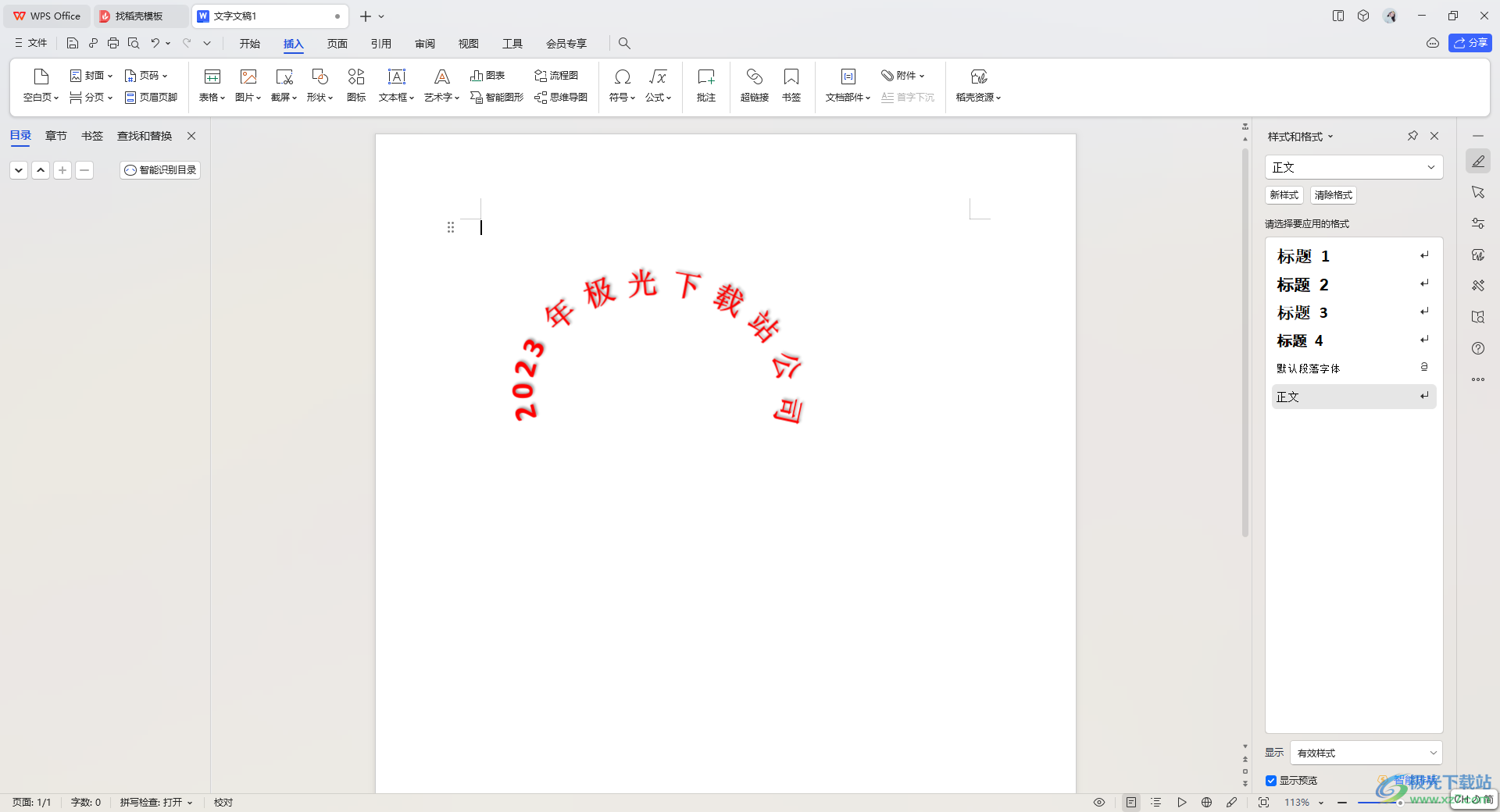
方法步驟
1.首先,我們需要在文檔中將【插入】點擊一下,然后選擇【藝術字】下拉按鈕進行樣式的選擇插入。

2.在插入的藝術字的編輯框中輸入自己需要編輯的文字內容即可。

3.隨后,我們將該編輯框選中,然后點擊工具欄中的【填充】下拉按鈕,選擇自己喜歡的印章顏色。

4.隨后,再將旁邊的【效果】的下拉按鈕點擊打開,選擇【轉換】選項,在打開的子選項中將選擇圓圈樣式的轉換路徑。
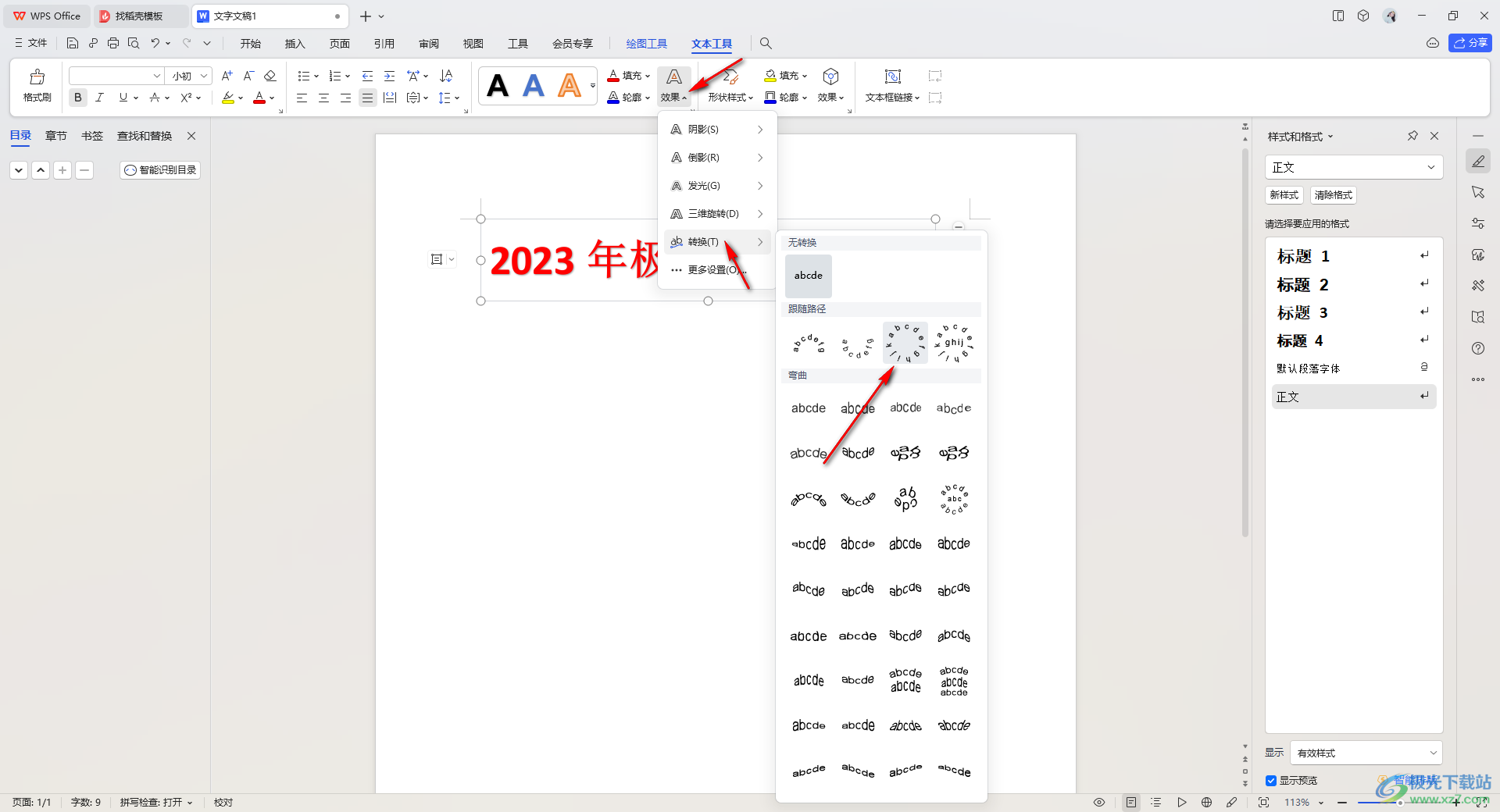
5.之后,我們返回到頁面中,即可查看到自己添加的文字已經變成圓形的印章樣式了,并且你還可以根據自己的需要設置一下該文字的字體大小等參數。
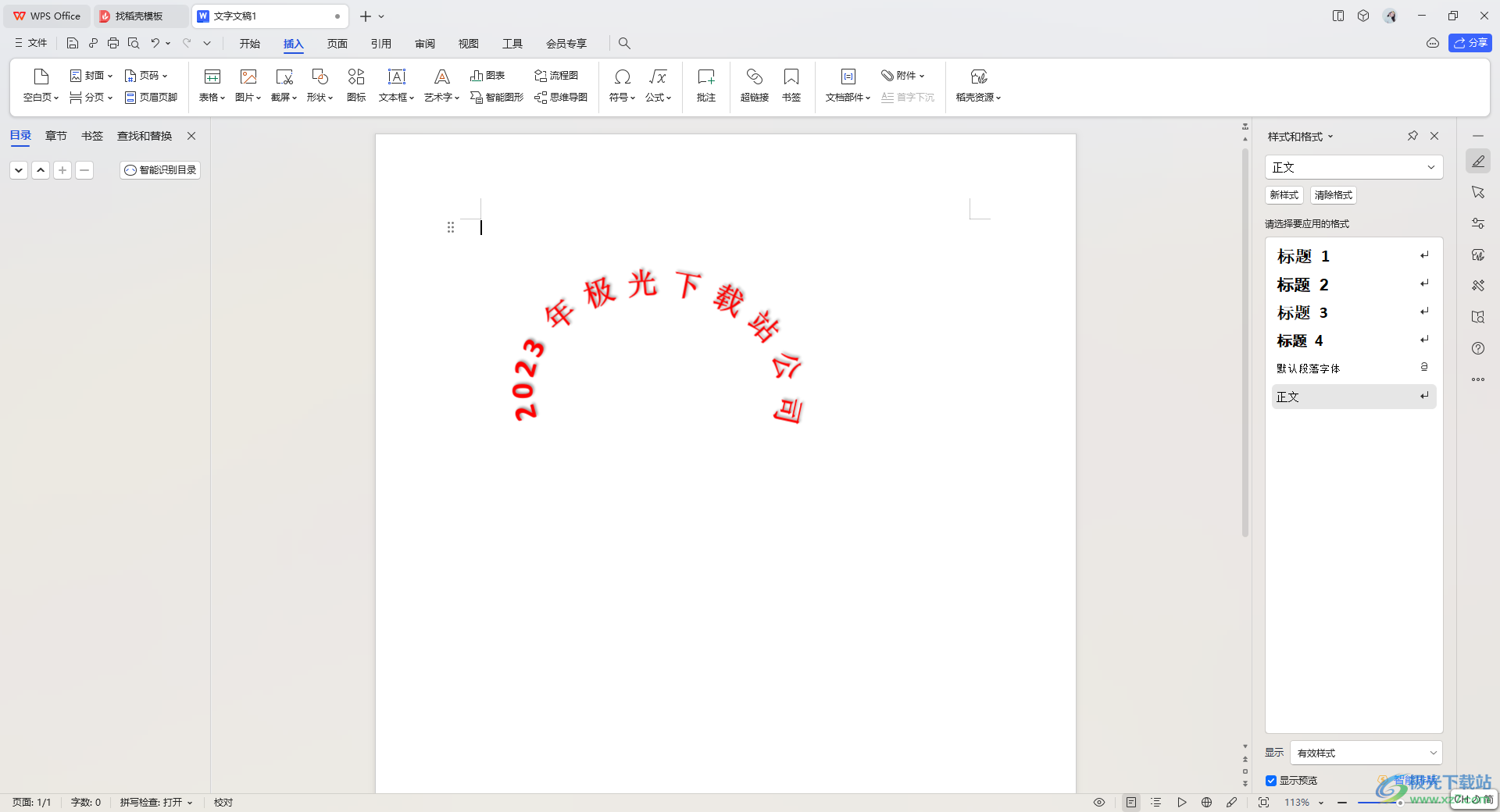
以上就是關于如何使用WPS文檔制作電子印章的具體操作方法,如果你想要制作一個比較簡單的電子印章樣式,那么就可以按照以上的方法教程進行簡單的操作一下即可,感興趣的話可以自己試試。

大小:240.07 MB版本:v12.1.0.18608環境:WinAll
- 進入下載
相關推薦
相關下載
熱門閱覽
- 1百度網盤分享密碼暴力破解方法,怎么破解百度網盤加密鏈接
- 2keyshot6破解安裝步驟-keyshot6破解安裝教程
- 3apktool手機版使用教程-apktool使用方法
- 4mac版steam怎么設置中文 steam mac版設置中文教程
- 5抖音推薦怎么設置頁面?抖音推薦界面重新設置教程
- 6電腦怎么開啟VT 如何開啟VT的詳細教程!
- 7掌上英雄聯盟怎么注銷賬號?掌上英雄聯盟怎么退出登錄
- 8rar文件怎么打開?如何打開rar格式文件
- 9掌上wegame怎么查別人戰績?掌上wegame怎么看別人英雄聯盟戰績
- 10qq郵箱格式怎么寫?qq郵箱格式是什么樣的以及注冊英文郵箱的方法
- 11怎么安裝會聲會影x7?會聲會影x7安裝教程
- 12Word文檔中輕松實現兩行對齊?word文檔兩行文字怎么對齊?
網友評論